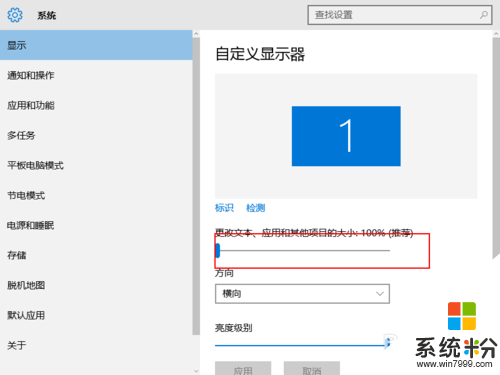win10字体模糊怎么回事,解决win10字体模糊的方法
发布时间:2016-06-07 13:23:44 浏览数:
最近又有不少用户开始升级win10,大家升级到win10后也遇到了不少的问题,比如有用户咨询win10字体模糊怎么回事。出现该故障的主要原因可能是开启了高分屏字体模糊功能。下面就跟大家说说解决win10字体模糊的方法。
解决win10字体模糊的方法:
1、首先,我们打开开始菜单——设置。
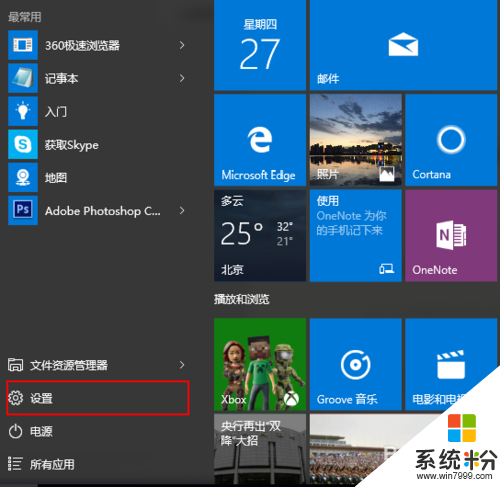
2、找到系统并打开,或者按下Win+I快捷键。
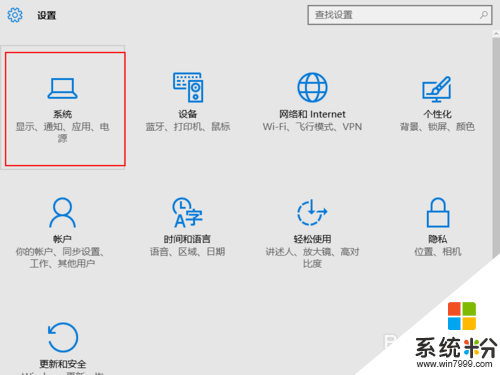
3、打开后,默认的就是显示设置。我们可以发现,如果字体模糊,大多数是因为这里并不是推荐设置。
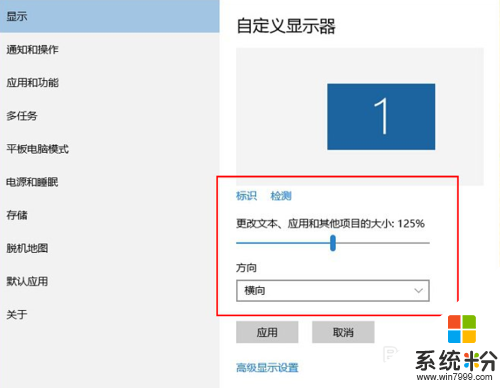
4、一般情况下,调节到100%,问题就可以解决。如果无法解决,点击下方的高级显示设置。
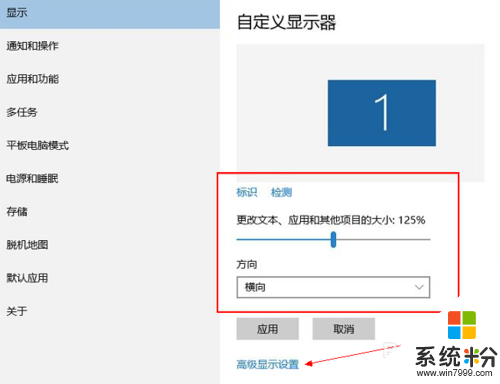
5、按下检测,系统会自动检测你的显示器,并推荐合适的分辨率。
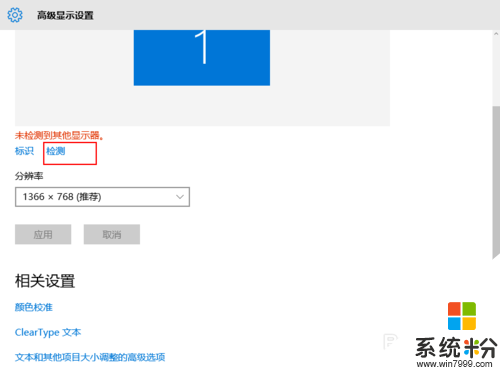
6、应用以后,分辨率应该已经回到推荐值了。